Opera Androidra: Hogyan lehet megváltoztatni az alapértelmezett keresőmotort

Változtassa meg az alapértelmezett keresőmotort az Opera Androidon, és élvezze a kedvenc lehetőségeit. Fedezze fel a leggyorsabb megoldást.
Amikor a sütikről hall, talán a csokidarabos sütire gondol. De léteznek olyan sütik is, amelyeket böngészőkben talál, amelyek segítenek a zökkenőmentes böngészési élmény elérésében. Ezek a sütik testreszabott élményt nyújtanak az Ön által preferált böngészőben, de ehhez tudnia kell, hogyan kell konfigurálni a süti preferenciákat. Ha szeretné, hogy az Opera böngészője testreszabott élményt nyújtson, folytassa az olvasást a sütik engedélyezéséhez szükséges gyors és egyszerű lépésekért.
Tartalom
Hogyan lehet konfigurálni a süti preferenciákat az Opera böngészőben
A testreszabott böngészési élmény érdekében nyissa meg az Opera-t, és érintse meg a profilképét jobb alul. Amikor a új menü megjelenik az alulról, érintse meg a fogaskereket a jobb felső sarokban a Beállításokhoz való navigáláshoz.
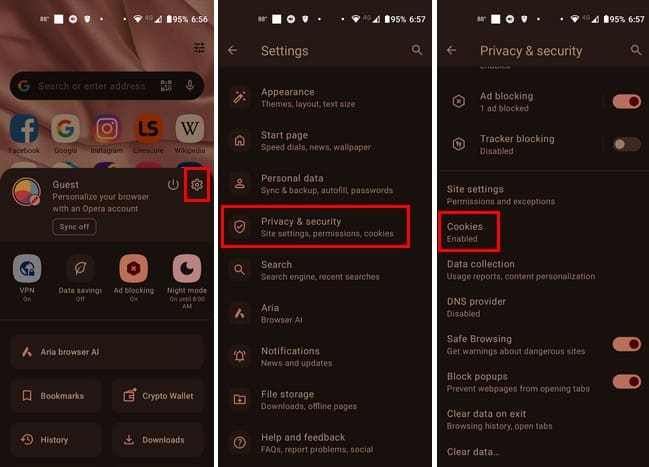
A Beállításokban görgessen le a Magánélet és biztonság részhez, és válassza ki. Kicsit görgessen lefelé, és érintse meg a Sütik-et, és meg fog jelenni egy menü. Érintse meg az Engedélyezve lehetőséget, majd zárja be az ablakot a menü bármely pontjára való érintéssel. Ennyi az egész. Ha valaha is ki szeretné kapcsolni őket, ugyanazokat a lépéseket követheti, és választhatja a Letiltott lehetőséget.
Hogyan segít a sütik engedélyezése a webhelyek számára a süti preferenciák konfigurálásakor
Amikor engedélyezi a sütiket az Operában vagy bármely böngészőben, a webhelyek a legutóbb látogatása során választott preferenciáival töltődnek be. Ez azért történik, mert amikor meglátogat egy webhelyet, egy sütit adnak a számítógépének, így amikor újra látogat, azt látja, ahogyan Ön választotta. Olyan ez, mint amikor elmegy egy étterembe, és kap egy belépőt, így legközelebb, amikor visszatér, visszaadja azt a belépőt, és ők tudják, mi a kedvenc rendelése és melyik asztalon szeret ülni, mivel ezt tette az első alkalommal, amikor meglátogatta.
Néhány dolog, amit a sütik révén állítanak be:
| Funkció | Szerep |
|---|---|
| Önazonosság megerősítése | Segít azonosítani a felhasználót. |
| Űrlapadatok automatikus kitöltése | Könnyebbé teszi az űrlapok kitöltését. |
| Preferált nyelv kiválasztása | Testreszabott nyelvi élmény. |
| Speciális beállítások aktiválása | További funkciók hozzáadása. |
| Bevásárlókosár elemeinek megjegyzése | Megkönnyíti a vásárlást. |
| Megtekintett termékek megjegyzése | Segítség a vásárlás során. |
| Személyre szabott hirdetések megjelenítése | Relevánsabb hirdetések. |
Lehet, hogy vonakodik a sütik elfogadásától, mivel nem tudja, milyen információkat adhatnak róla. De a sütiknek nincs olyan adatuk, amely azonosíthatná Önt; a fő cél az, hogy javítsák a böngészési élményt. Ezenkívül nem kell aggódnia a rosszindulatú szoftverek letöltése miatt a sütik miatt.
A sütikkel kapcsolatos probléma lehet a sütimérgezés, amikor a támadó kihasználja egy webhely hibás biztonságát és kihasználja a sütiket. Ezt szem előtt tartva mindig ellenőrizze, hogy a meglátogatott webhely biztonságos-e azáltal, hogy megnézi, van-e lakat ikon a címsor jobb oldalán. Biztonságosan tarthatja magát online, ha néhány szükséges óvintézkedést tesz, például megbízható antivírus használatával.
További olvasmányok
A sütik kapcsán, ha kíváncsi arra, hogy engedélyezze-e a Microsoft Online számára a sütik használatát a Safari böngészőn, itt van néhány hasznos olvasmány. Mivel érdemes néha kiüríteni a sütiket, itt találja, hogyan törölheti a sütiket különböző böngészőkben. Ha szándékozik törölni a sütiket, de folyamatosan elfelejti, akkor is lehetséges a sütik törlése a Chrome kilépésekor.
Következtetés
A sütik nagyon hasznosak lehetnek, mivel javíthatják a felhasználói élményt a webhelyek látogatása során. A sütiknek nincs olyan információjuk, amely azonosíthatná Önt, így nem kell aggódnia a személyes adatok kiszivárgása miatt. Ahogy láthatja, a sütik engedélyezése az Operában gyors és egyszerű. A letiltásuk ugyanolyan egyszerű. Permanens sütihasználatot tervez az Operán? Tudassa velünk az alábbi megjegyzésekben, és ne felejtse el megosztani a cikket másokkal a közösségi médiában.
Változtassa meg az alapértelmezett keresőmotort az Opera Androidon, és élvezze a kedvenc lehetőségeit. Fedezze fel a leggyorsabb megoldást.
Az Android letöltési előzményeinek törlésével több tárhelyet szabadítunk fel, emellett számos más előny is van. Itt találhatók a követendő lépések.
Amikor a sütikről hall, talán a csokidarabos sütire gondol. De léteznek olyan sütik is, amelyeket böngészőkben talál, amelyek segítenek a zökkenőmentes böngészési élmény elérésében. A cikk bemutatja, hogyan lehet beállítani a süti preferenciákat az Opera böngészőben Androidon.
A hirdetések hasznosak lehetnek, mivel tájékoztatnak az Ön számára releváns ajánlatokról és szolgáltatásokról. De néha túlzottan zavaróvá válhatnak. Tanulja meg, hogyan állíthatja be a hirdetésblokkolót az Opera alkalmazásban Androidon ezekkel a lépésekkel.
Ha az Opera nem tölt be bizonyos oldalakat, vagy ami még rosszabb, a böngésző nem szokott betölteni egyetlen weboldalt sem, íme, mit kell tennie a problémák megoldásához.
A jelszavak böngészőben való mentése nem a legbiztonságosabb dolog. Néhányan azonban mégis megtehetik, mivel az általuk mentett jelszavak levélszemét-fiókokhoz valók, vagy ki kell találnia azt a jelszót, amelyet ezen az egyetlen látványon használ? Megmutatjuk, hogy meg kell tekintenie a böngészője által elmentett jelszavakat.
Az Opera egy webböngésző, amely beépített ingyenes VPN-t tartalmaz korlátlan adatforgalommal. Ez egy böngésző alapú VPN, így technikailag biztonságos proxy, nem pedig
Megakadályozza, hogy bosszantó értesítések jelenjenek meg az Edge, Chrome, Opera és Firefox webböngészőben.
A webböngésző az egyik leggyakrabban használt alkalmazása, ezért fontos kiválasztani az Ön számára legmegfelelőbbet. Ebben a cikkben jól nézzen át néhányat
Lehet, hogy a Chrome az egyik legnépszerűbb böngésző, de ez nem jelenti azt, hogy mindenki használni fogja. Lehet, hogy nem bízik a Chrome-ban, ha arról van szó
Függetlenül attól, hogy törli vagy engedélyezi a cookie-kat a Chrome, az Opera vagy a Firefox böngészőben, ez az útmutató mindkettőben segít.
A reklámblokkoló szinte elengedhetetlen eszköz a modern internet böngészéséhez. A legtöbb webhelyen oldalanként néhány hirdetés található, míg néhányan túlzásba esnek. A hirdetések bosszantóak lehetnek. Az alábbi lépésekkel megtudhatja, hogyan konfigurálhatja tetszés szerint a hirdetésblokkolót az Android operációs rendszerhez készült Opera böngészőben.
A legtöbb mobiltelefon-szerződés általában korlátozott mennyiségű havi adatot tartalmaz, és egyes szerződések nagyvonalúbbak, mint mások. Ha adatszerződésedben az Opera rendelkezik egy móddal, ahol a böngésző segít, hogy ne használj fel annyi adatot a böngésző közben, az úgynevezett Data Saving Mode. Ismerje meg, hogyan konfigurálhatja ezt a beállítást az alábbi lépésekkel.
Ha nem tudja frissíteni a meglátogatott weboldalt, használja az ebben az útmutatóban felsorolt megoldásokat a probléma elhárításához.
A Sötét mód számos operációs rendszerben és alkalmazásban megtalálható alternatív színséma. A Sötét mód színsémái elsősorban sötét színeket használnak, nem pedig többet. Takarítson meg energiát és szemeit, ha beállítja a Sötét módot az Opera böngészőben Androidra. Csak kövesse ezt az útmutatót.
Ez az útmutató jól bemutatja, hogyan szabhatja testre a böngésző beállításait, hogy engedélyezze a bővítményeket inkognitó módban.
Ha semmi sem történik, amikor a böngésző Vissza gombjára kattint, ez az útmutató három hasznos megoldást kínál a probléma megoldására.
Belefáradt abba, hogy bosszankodik a Chrome, Opera vagy Firefox webböngészőjében megjelenő értesítések miatt? Ezekkel a lépésekkel tiltsa le őket.
Fedezze fel, hogyan tudja megőrizni tartózkodási helyét olyan böngészőkben, mint a Firefox vagy az Opera, kövesse ezeket a lépéseket.
Ha az Opera frissítése nem sikerül a Hiba történt a frissítések keresése közben hibaüzenettel, használja ezt az útmutatót a javításhoz.
A WhatsApp web nem működik? Ne aggódj. Íme néhány hasznos tipp, amivel újra működésbe hozhatod a WhatsApp-ot.
A Google Meet kiváló alternatíva más videokonferencia alkalmazásokhoz, mint például a Zoom. Bár nem rendelkezik ugyanazokkal a funkciókkal, mégis használhat más nagyszerű lehetőségeket, például korlátlan értekezleteket és videó- és audio-előnézeti képernyőt. Tanulja meg, hogyan indíthat Google Meet ülést közvetlenül a Gmail oldaláról, a következő lépésekkel.
Ez a gyakorlati útmutató megmutatja, hogyan találhatja meg a DirectX verzióját, amely a Microsoft Windows 11 számítógépén fut.
A Spotify különféle gyakori hibákra utal, például zene vagy podcast lejátszásának hiányára. Ez az útmutató megmutatja, hogyan lehet ezeket orvosolni.
Ha a sötét módot konfigurálod Androidon, egy olyan téma jön létre, amely kíméli a szemed. Ha sötét környezetben kell nézned a telefonodat, valószínűleg el kell fordítanod a szemedet, mert a világos mód bántja a szemedet. Használj sötét módot az Opera böngészőben Androidra, és nézd meg, hogyan tudod konfigurálni a sötét módot.
Rendelkezik internetkapcsolattal a telefonján, de a Google alkalmazás offline problémával küzd? Olvassa el ezt az útmutatót, hogy megtalálja a bevált javításokat!
Az Edge megkönnyíti a biztonságos böngészést. Íme, hogyan változtathatja meg a biztonsági beállításokat a Microsoft Edge-ben.
Számos nagyszerű alkalmazás található a Google Playen, amelyekért érdemes lehet előfizetni. Idővel azonban a lista bővül, így kezelni kell a Google Play előfizetéseinket.
A videofolytonossági problémák megoldásához a Windows 11-en frissítse a grafikus illesztőprogramot a legújabb verzióra, és tiltsa le a hardveres gyorsítást.
Ha meg szeretné állítani a csoportbejegyzések megjelenését a Facebookon, menjen a csoport oldalára, és kattintson a További opciók-ra. Ezután válassza az Csoport leiratkozása lehetőséget.




























